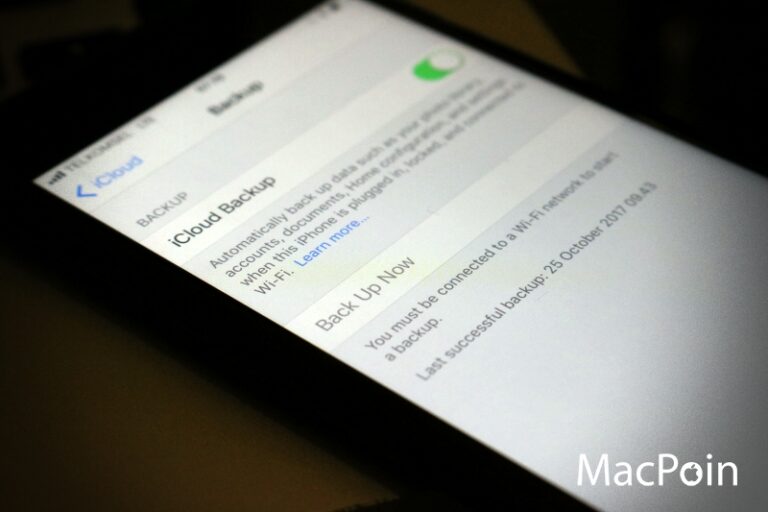Backup data iPhone secara rutin adalah hal yang sangat penting untuk dilakukan. Dengan melakukan backup iPhone maka kamu akan memiliki copy dari isi iPhone tersebut, sehingga kamu bisa memastikan tidak akan kehilangan berbagai data penting seperti foto, messages, daftar kontak, dan berbagai data lain saat terjadi hal-hal buruk seperti iPhone hilang, rusak, atau diganti dengan yang baru. MacPoin sudah beberapa kali membagikan secara spesifik bagaimana cara backup data iPhone melalui berbagai cara, dan di artikel ini MacPoin akan merangkum semuanya, sekaligus memberikan beberapa tips cara backup mana yang sebaiknya kamu pilih di akhir artikel.
Cara Backup Data iPhone Melalui iCloud
Cara backup data iPhone yang pertama adalah melalui iCloud. Kamu bisa melakukannya langsung melalui iPhone dengan membuka Settings > Nama kamu > iCloud > iCloud Backup

Nah disini kamu bisa melakukan backup data iPhone ke iCloud dengan tap Back Up Now. Pastikan kamu terhubung ke Wi-Fi karena proses backup data iPhone ke iCloud memerlukan koneksi Wi-Fi agar bisa berlangsung.

Secara default opsi automatic backup ke iCloud juga sudah On, yang artinya tanpa kamu melakukan backup secara manual-pun, data iPhone akan terbackup secara berkala ke iCloud.
Cara Backup Data iPhone Melalui iTunes

Berbeda dengan backup data iPhone melalui iCloud, cara backup data iPhone melalui iTunes lebih fleksibel dan beragam. Dari iTunes kamu bisa backup data iPhone ke iCloud, PC / Mac, bahkan hingga membuat arsip backup.
Kamu tinggal hubungkan saja iPhone ke Mac / PC, dan iTunes akan otomatis terbuka, lalu tekan icon iPhone yang kecil ini.

Nah setelah itu pada bagian Summary kamu bisa menemukan opsi Backup dengan beberapa pilihan tujuan backup yang tersedia. Kamu bisa pilih backup ke iCloud, dengan hasil yang sama seperti saat kamu melakukan langsung melalui iPhone di cara sebelumnya.
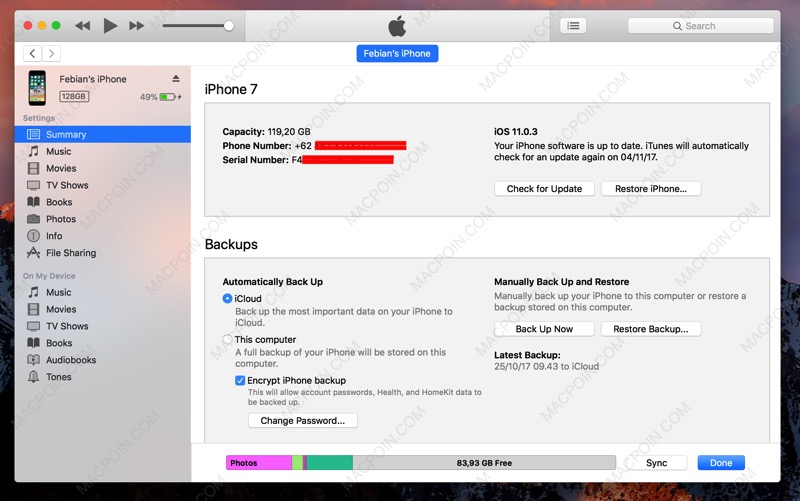
Kamu juga bisa pilih This Computer untuk backup data iPhone ke PC / Mac yang kamu miliki. Perhatikan disini ada opsi Encrypt iPhone backup yang defaultnya Off, kamu harus centang ini agar berbagai data penting seperti Activity, Passwords, Health, dan HomeKit ikut terbackup, plus data backup kamu juga akan terenkripsi sehingga lebih aman.

Jika sudah, tinggal klik Back Up Now. Panduan lebih detail tentang backup data iPhone melalui iTunes (khususnya jika iTunes kamu berbahasa Indonesia) bisa kamu baca juga di tutorial MacPoin sebelumnya. (Baca: Tutorial Mudah Cara Backup Data iPhone dan iPad)
Selain itu dengan backup data iPhone melalui iTunes, kamu juga bisa membuat arsip backup. Berbeda dengan backup standar dimana data lama akan selalu ditimpa dengan data baru, arsip backup tidak demikian. Data iPhone yang kamu backup akan diarsipkan, sehingga tidak tertimpa oleh backup lainnya. Ini bermanfaat (penting) untuk kamu lakukan sesaat sebelum melakukan upgrade iOS misalnya, sehingga bisa kamu downgrade ke versi sebelumnya kapanpun menginginkannya. Panduan lengkap cara membuat arsip backup iPhone bisa kamu baca di panduan MacPoin sebelumnya. (Baca: Cara Membuat Arsip Backup iPhone)
Cara Backup Data iPhone Secara Manual
Selain melakukan backup data iPhone secara total melalui iCloud dan iTunes, kamu juga bisa backup data tertentu yang kamu inginkan secara manual. Jadi misalkan kamu baru saja menghadiri sebuah event dan ingin membackup video / foto yang kamu ambil sebelumnya ke hardisk eksternal, kamu bisa copy video dan foto tersebut secara manual dengan memanfaatkan aplikasi Photos — atau jika ingin cepat, kamu juga bisa memanfaatkan tool Image Capture yang cara lengkapnya bisa kamu baca di panduan MacPoin sebelumnya. (Baca: Cara Memindahkan Semua Foto di iPhone ke Mac dengan Cepat)
Mana yang Sebaiknya Dipilih?
Nah ini adalah inti dari panduan MacPoin di artikel ini. Dari sekian banyak cara backup data iPhone, mana yang sebaiknya dipilih? Atau pertanyaan yang lebih spesifik lagi, kapan kamu backup data ke iCloud dan kapan melalui iTunes?
Untuk bisa menentukan, pastikan sebelumnya kamu memahami apa perbedaan backup data iPhone di iCloud vs iTunes. (Baca: Backup Data iPhone di iCloud vs iTunes, Apa Bedanya?)
Dengan memahami hal tersebut, kamu akan langsung tahu bahwa baik backup melalui iCloud dan iTunes penting untuk dilakukan, dan keduanya tidak saling menggantikan satu sama lain, melainkan saling melengkapi.
Fitur automatic backup ke iCloud wajib untuk terus kamu nyalakan agar tidak melewatkan backup dan seluruh data tersimpan dengan aman. Tetapi jika kamu akan melakukan hal-hal khusus seperti upgrade iOS misalnya, maka membuat arsip backup iPhone melalui iTunes penting untuk dilakukan agar kedepannya bisa downgrade kapanpun diinginkan.
Lalu untuk backup data manual, lakukan kapanpun diinginkan. Saat ingin membackup koleksi foto dan video ke hardisk eksternal, kamu bisa melakukannya dengan cara manual yang lebih fleksibel.
Tetapi jika harus memilih salah satu, faktor penentunya adalah kapasitas penyimpanan. Jika kapasitas penyimpanan Mac / PC kamu terbatas, backup saja iPhone ke iCloud (tentu kamu harus upgrade storage jika ingin leluasa). Tetapi jika kapasitas Mac / PC kamu sangat lega dan banyak lowong tersisa, backup saja iPhone ke Mac / PC melalui iTunes. Dengan begitu kamu tak perlu repot-repot membayar biaya bulanan untuk upgrade storage iCloud.